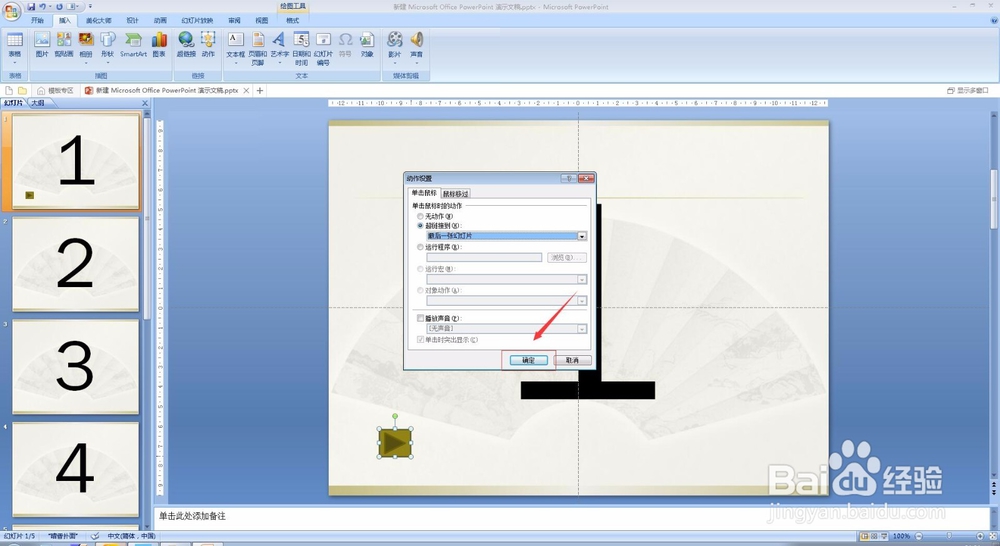1、首先,我们打开一份多页的PPT文档。
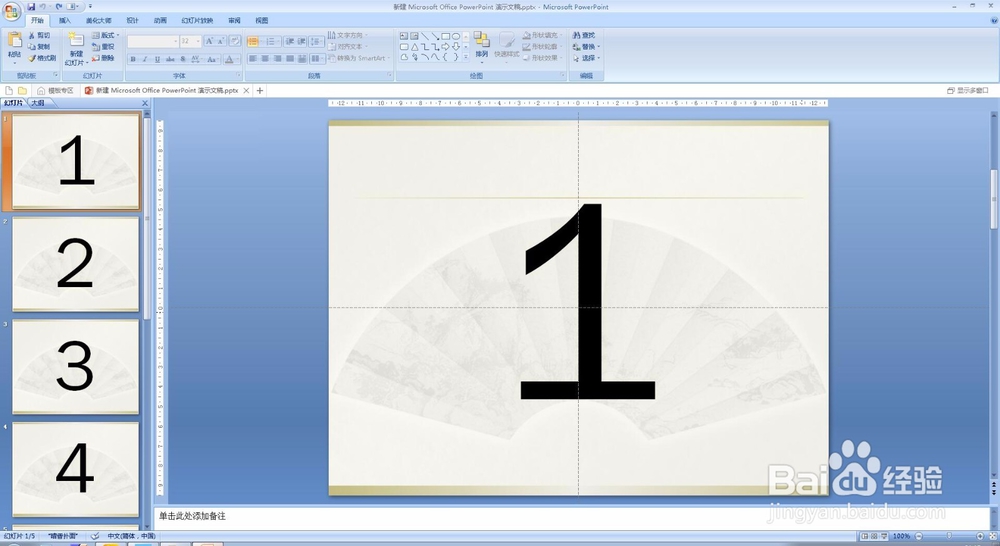
2、在插入面板下找到箭头所指的形状。

3、选择一个在形状下拉菜单下找到“动作按钮”,选择一个动作按钮形状。
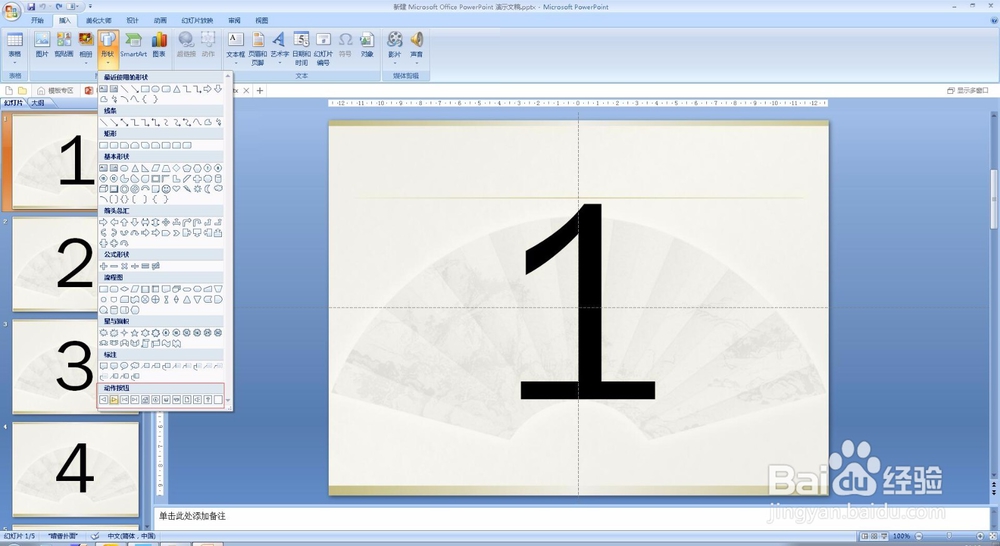
4、在PPT内绘制一个动作按钮,这时会弹出动作设置窗口。
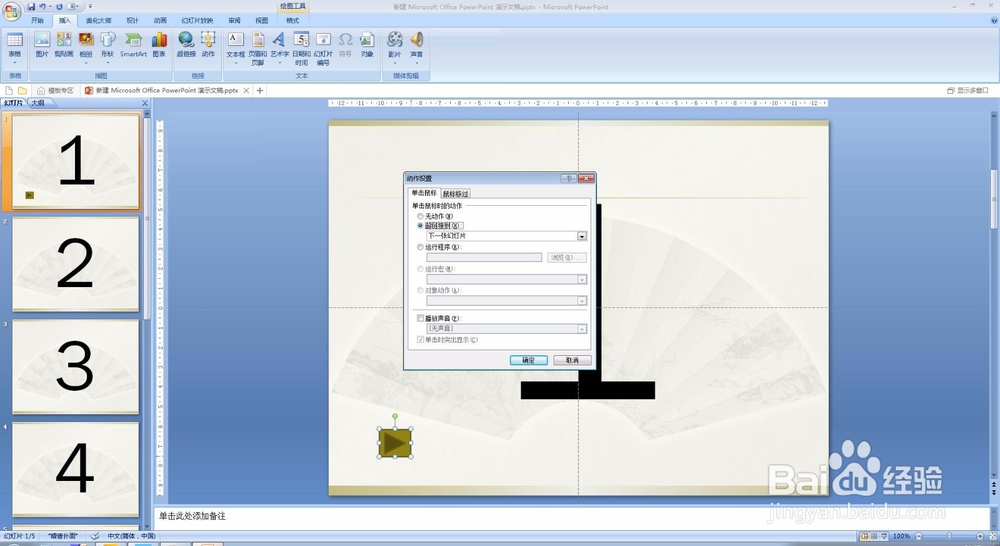
5、点击超链接到,选择跳转动作。
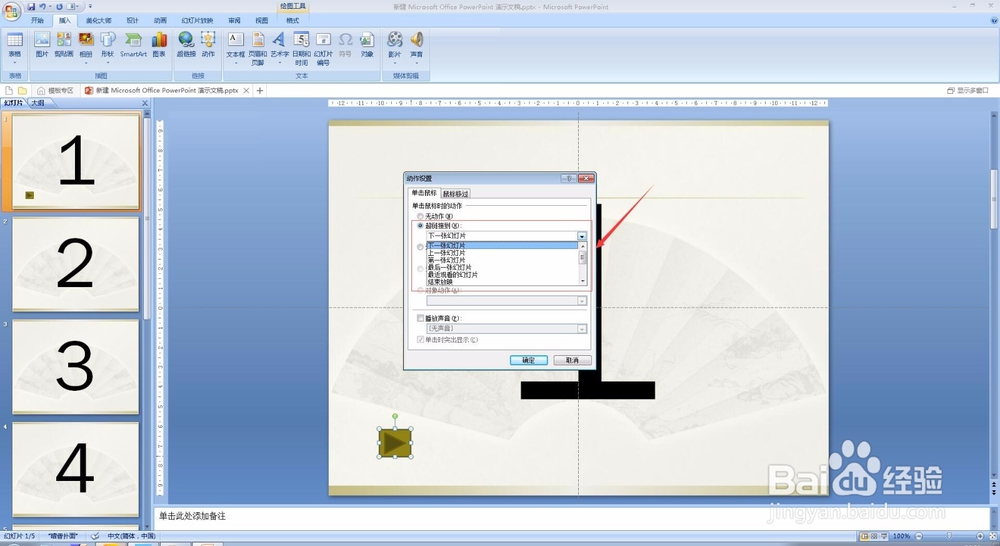
6、最后点击确定,保存设置,这样我们在播放PPT时就可以点击跳转页面啦!
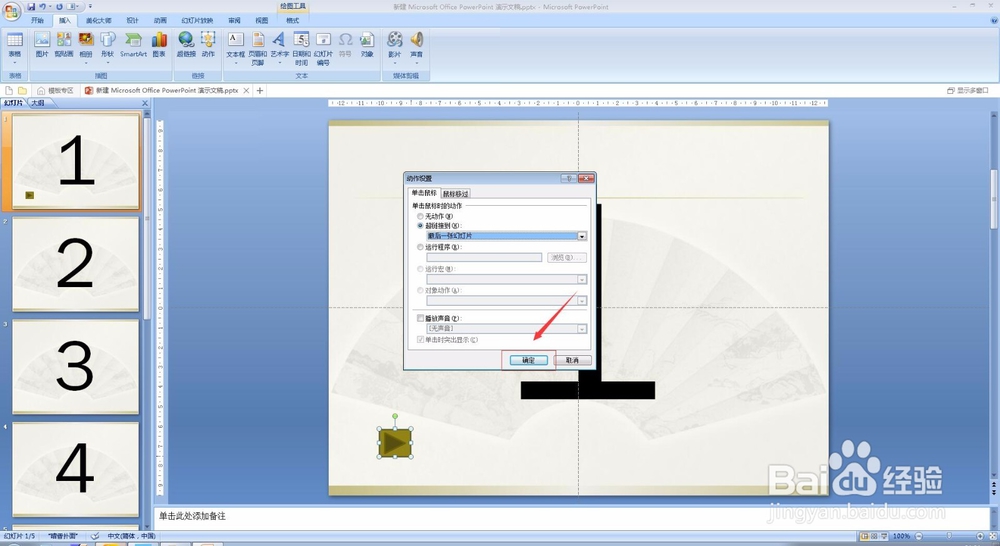
时间:2024-10-12 03:56:42
1、首先,我们打开一份多页的PPT文档。
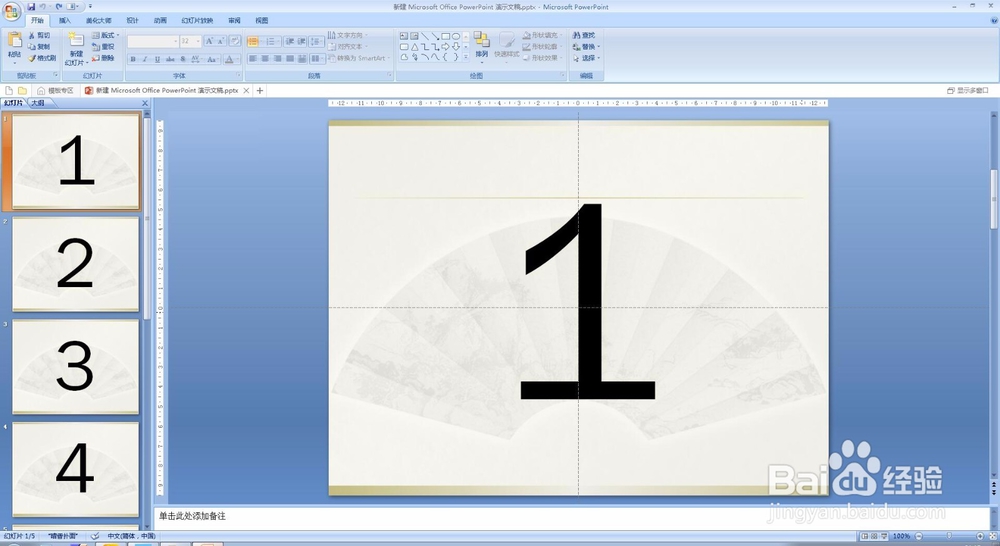
2、在插入面板下找到箭头所指的形状。

3、选择一个在形状下拉菜单下找到“动作按钮”,选择一个动作按钮形状。
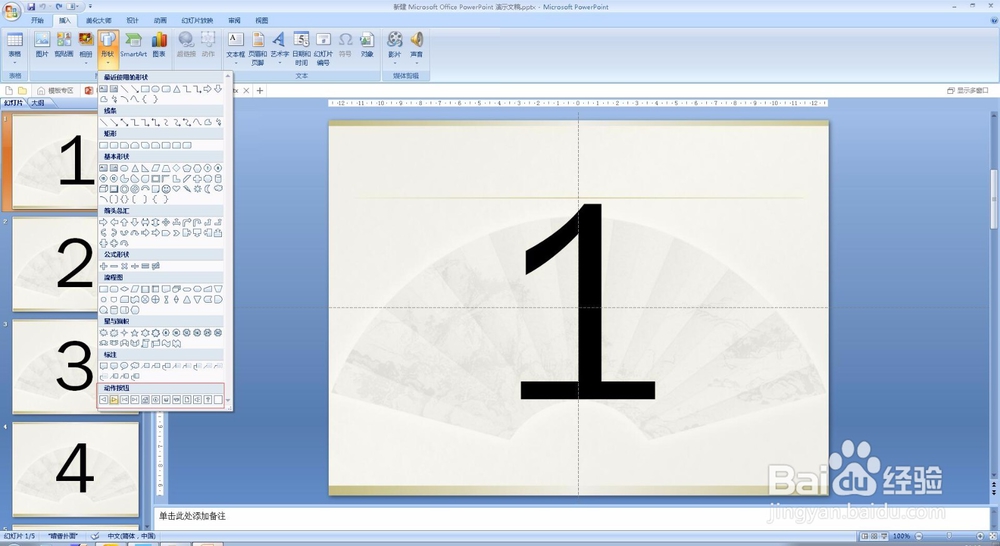
4、在PPT内绘制一个动作按钮,这时会弹出动作设置窗口。
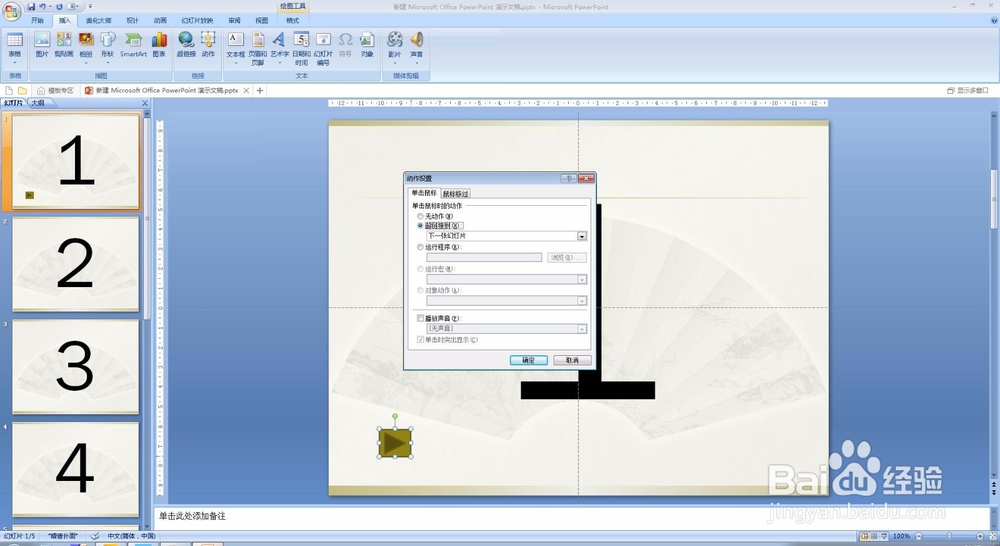
5、点击超链接到,选择跳转动作。
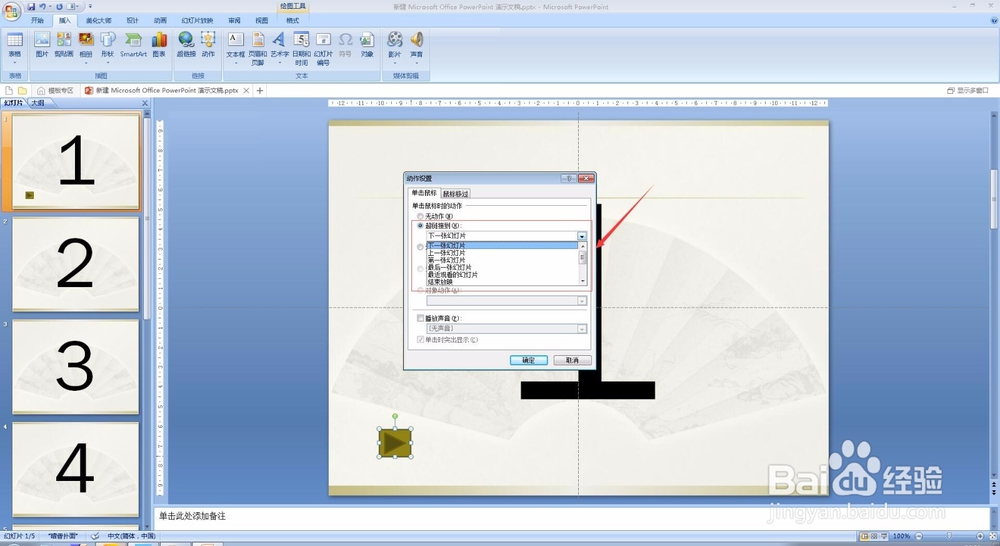
6、最后点击确定,保存设置,这样我们在播放PPT时就可以点击跳转页面啦!